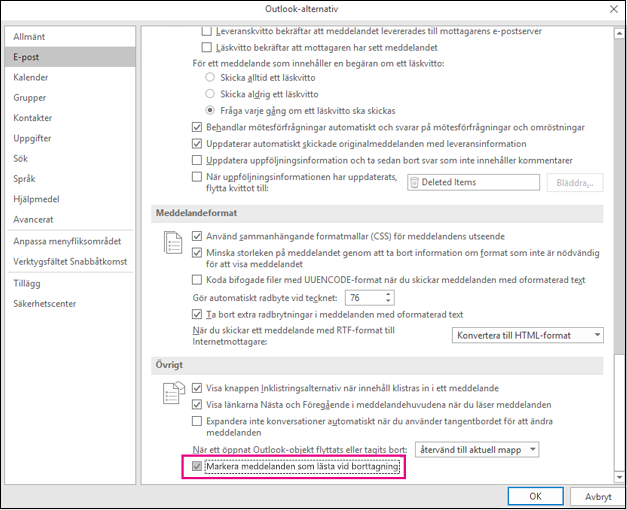Obs!: Den här funktionen är inte tillgänglig i alla Windows-versioner.
-
Högerklicka på meddelandet.
-
Klicka på Markera som läst eller Markera som oläst.
-
Om du vill markera flera meddelanden som antingen lästa eller olästa samtidigt klickar du på det första meddelandet, håller ned Ctrl, klickar på de andra meddelandena och väljer önskat alternativ.
-
Upprepa för att växla mellan läst och oläst meddelande och tillbaka igen.
|
|
Markera alla meddelanden i en mapp som lästa eller olästa
-
I mappfönstret väljer du en mapp (endast en åt gången).
-
Klicka på ett meddelande i listan med meddelanden och tryck sedan på Ctrl+A för att markera allt i mappen.
-
Högerklicka på de markerade meddelandena.
-
Välj Markera som läst eller Markera som oläst.
Om du vill kan du ange att det ska ta längre tid innan meddelanden markeras som lästa. När du till exempel har markerat ett meddelande kan Outlook vänta i 30 sekunder innan det markeras som läst.
-
Klicka på Arkiv > Alternativ > Avancerat.
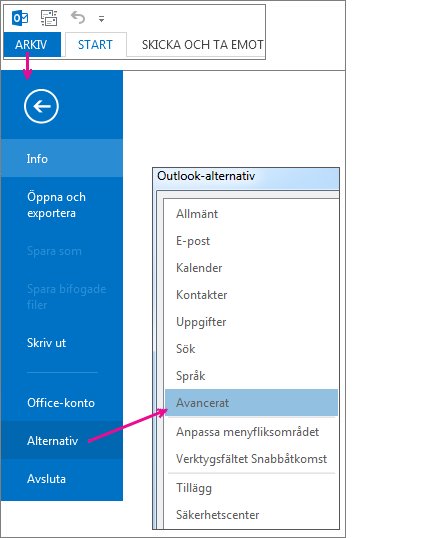
-
Klicka på Läsfönster under Outlook-fönster.
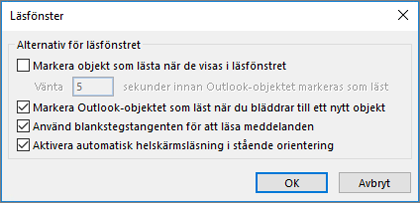
-
Markera kryssrutan Markera objekt som lästa när de visas i läsfönstret.
-
I rutan Vänta _ sekunder innan du markerar objektet som läst anger du hur många sekunder du vill vänta mellan när du klickar på ett meddelande i läsfönstret och när det visas markerat som läst.
Ett meddelande markeras som läst i Outlook när du markerar det. Så här stoppar du meddelanden som markerats som lästa när de är markerade:
-
Välj Fil > Alternativ > Avancerat.
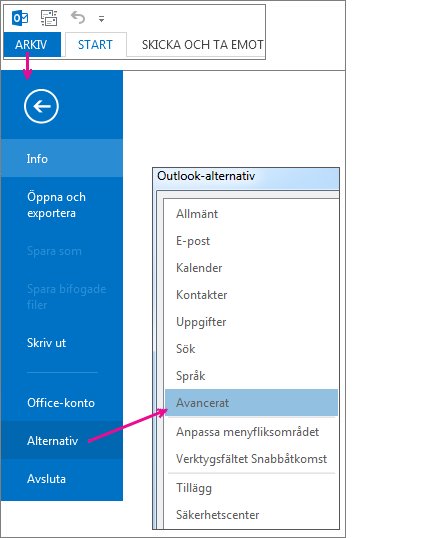
-
Under Outlook-fönster väljer du Läsfönster.
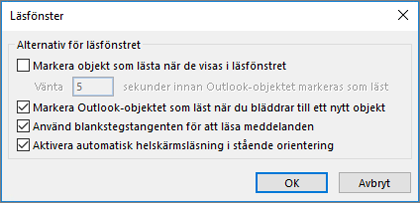
-
Avmarkera rutorna markera objekt som lästa när de visas i läsfönstret och Markera objekt som lästa när markeringen ändras.
-
Klicka på OK två gånger för att återgå till Outlook.
Viktigt!: Det här nya alternativet är för närvarande endast tillgängligt för Microsoft 365-applikationer för företag- och Microsoft 365-applikationer för affärsverksamhet kunder på aktuell kanal som uppgraderar till version 1803 (version 9126.2116) eller senare. Det är inte tillgängligt i versioner.
Om mappen Borttaget visar att du har olästa objekt finns det nu en snabb lösning för att se till att alla borttagna meddelanden markeras som lästa.
-
Välj Arkiv > Alternativ > E-post. I avsnittet Annat markerar du Markera meddelanden som lästa när de tas bort.